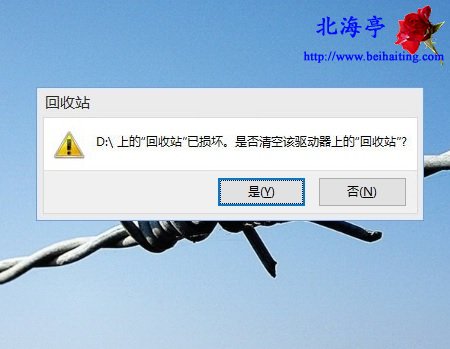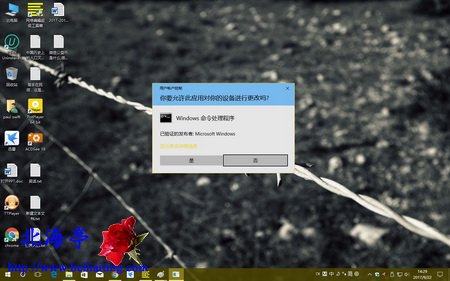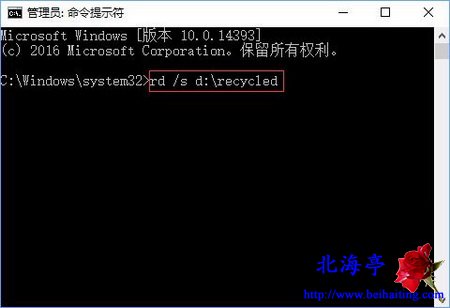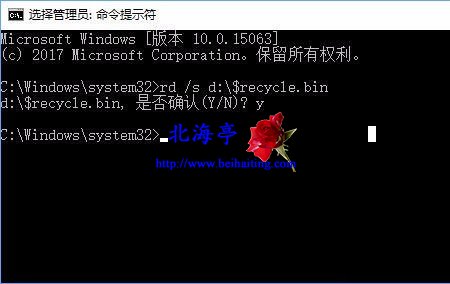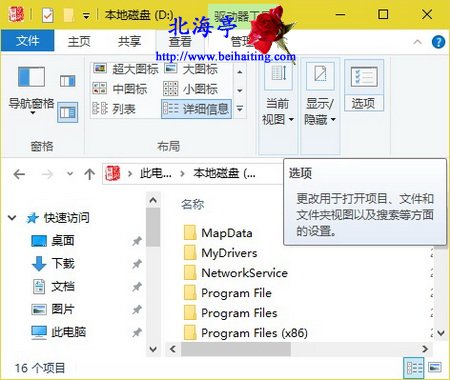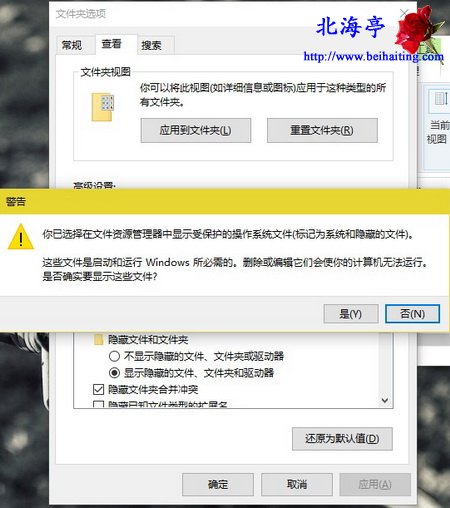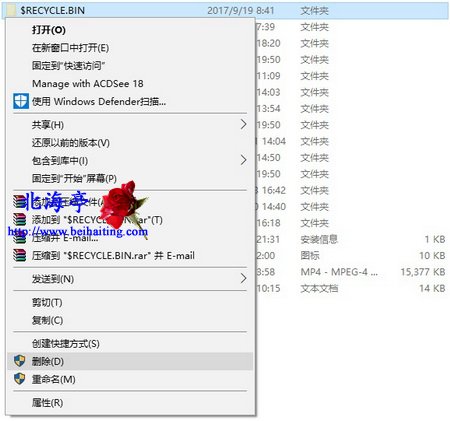|
Win10提示X:\上的回收站已损坏,是否清空该驱动怎么办?天有不测风云,大多数普通民众,对于无事生非,无理取闹的现象往往采取明哲保身的做法。但是Win10计算机出现这种状况,往往要想办法处理下,毕竟物不同于人,要好应付得多。万一遇到了如下图所示这种状况,用户可尝试下面的解决办法,妥善解决这个问题。
方法一、借助命令提示符 第一步、点开开始菜单,找到并点开Windows文件夹,然后找到命令提示符,然后对其单击鼠标右键,在弹出的菜单上鼠标指向“更多”,然后点击次级菜单中的点击“以管理员身份运行”
第二步、在用户账户控制询问,你要允许此应用对你的设备进行更改吗?窗口,点击“是”
第三步、在管理员:命令提示符窗口中,输入rd /s x:\recycled(x代表提示问题所在磁盘),然后按下回车键,如D盘出现问题,这里输入rd /s d:\recycled
第四步、程序会提示是否确认删除回收站的提示,输入字母y,然后按下回车键
第五步、接下来耐心等待程序运行完成,问题磁盘回收站已被删除了,重启电脑后,相关文件目录会自动重建,就不会再弹出回收站已损坏。是否清空该驱动的提示了 方法二、删除Recycled文件夹 第一步、在问题磁盘所在目录,点击切换到点击切换到“查看”菜单,在Robbin功能区,找到并点击“选项”
第二步、在文件夹选项对话框,点击切换到“查看”选项卡,在高级设置列表中,找到“隐藏受保护的操作系统文件 ”点击将其默认勾选取消
第三步、在警告窗口,点击“是”
第四步、返回文件夹选项对话框,点击选择“显示隐藏的文件、文件夹和驱动器”然后点击“确定” 第五步、设置完成后,问题磁盘会显示隐藏的Recycled文件夹,点击选中后,右键删除,或者按下Shift+Delete 将其直接删除
第四步、重启计算机,问题会得到妥善解决,计算机恢复正常后,别忘记恢复系统文件夹默认设置(恢复隐藏受保护的操作系统文件) 方法三、格式化磁盘 若问题磁盘没有重要资料(有就转移到无问题目录),将问题磁盘直接格式化即可! 扩展阅读:Win10开始菜单文件夹无法删除怎么办? (责任编辑:IT信息技术民工) |